怎么加密PDF文件?很多在家工作的人相信都遇到过这个问题,自己的家人尤其是小孩,用电脑的时候经常会看一些重要资料,更严重的还会把资料肆意涂鸦。怎么避免这个问题,保存好电脑中的PDF文档呢?

面对这个问题,只需要一个迅捷PDF转换器就可以解决。首先,在浏览器搜索PDF转换器,进入官网下载安装,安装完成之后打开软件,就可以进行操作了。
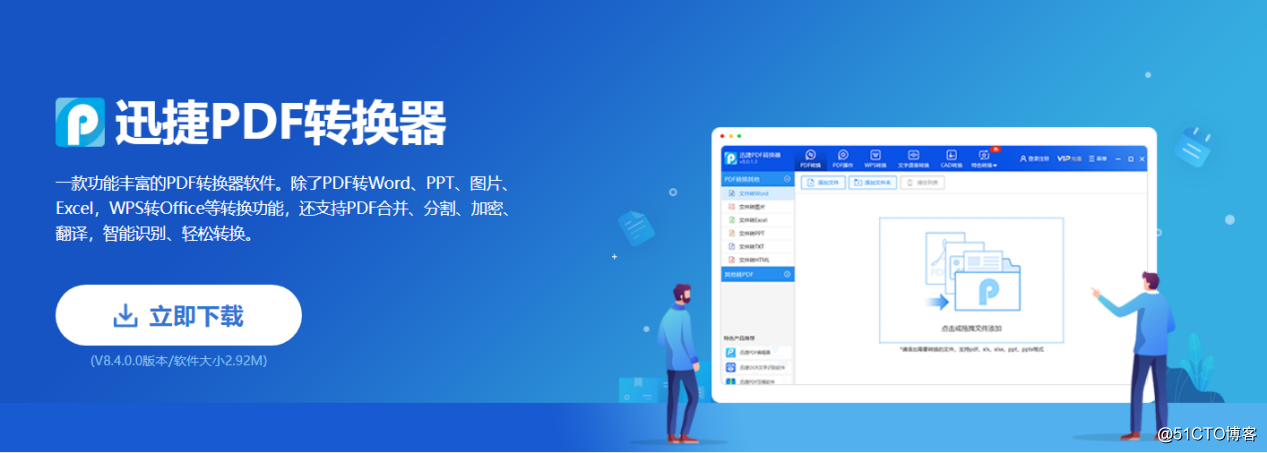
打开软件,在页面的上方选择PDF操作,在左侧PDF的其他操作栏目中选择PDF加密,然后通过上方的添加文件将需要加密的PDF文档导入,也可以通过拖拽的方式将文档直接导入进来。
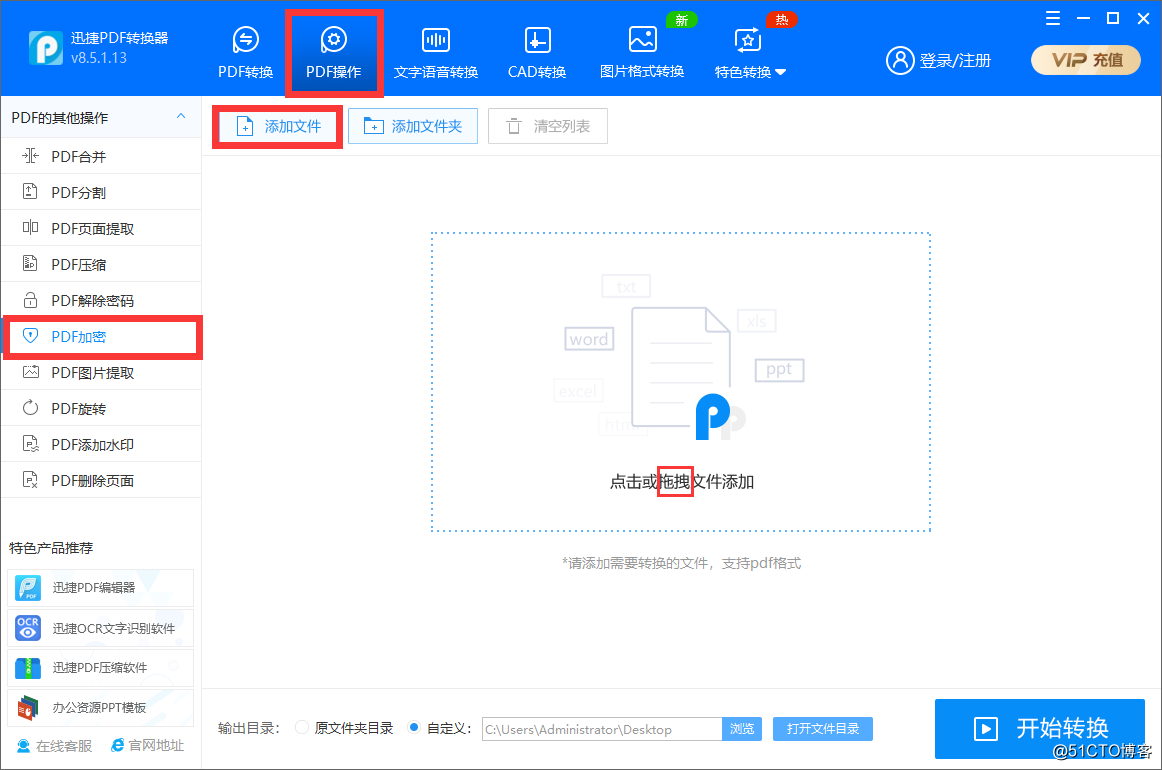
PDF文档导入完成之后,点击左下角的统一加密,就会弹出和软件同名的小窗口,在窗口中输入密码,点击确定。
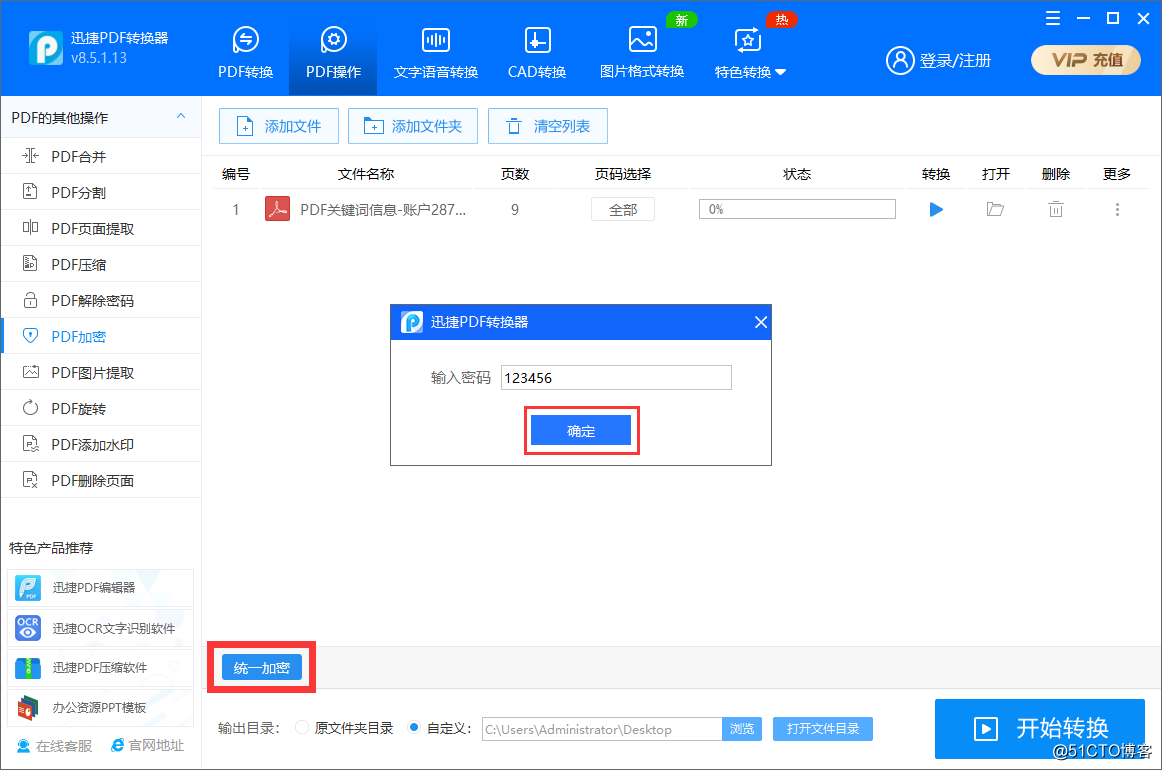
设置好密码之后,点击页面下方输出目录栏目中的浏览,选择加密后的文档需要保存的位置,可以选择将转换后的文档保存到原文档文件夹下,也可以点击浏览自定义目录进行保存。点击右下角的开始转换,状态条升至100%的时候,就加密完成了。
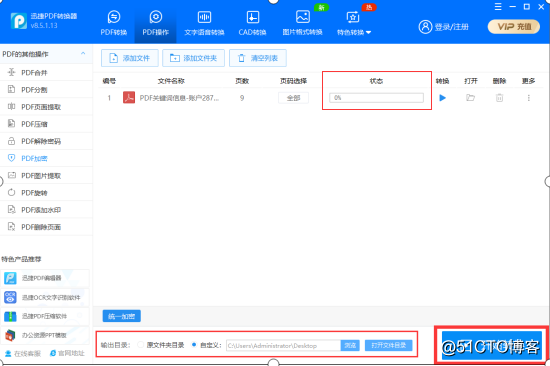
以上就是加密PDF文件的操作步骤,迅捷PDF转换器并不是只有转换功能,软件中还有各种文档的压缩、翻译、文字语音的转换等多种功能,感兴趣的小伙伴赶紧去下载尝试吧。